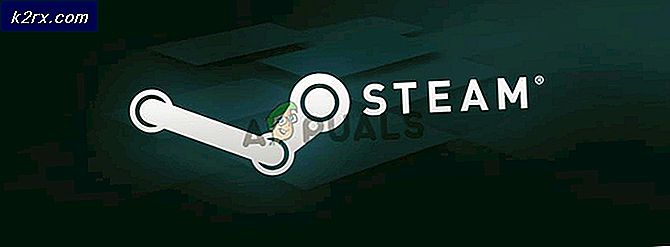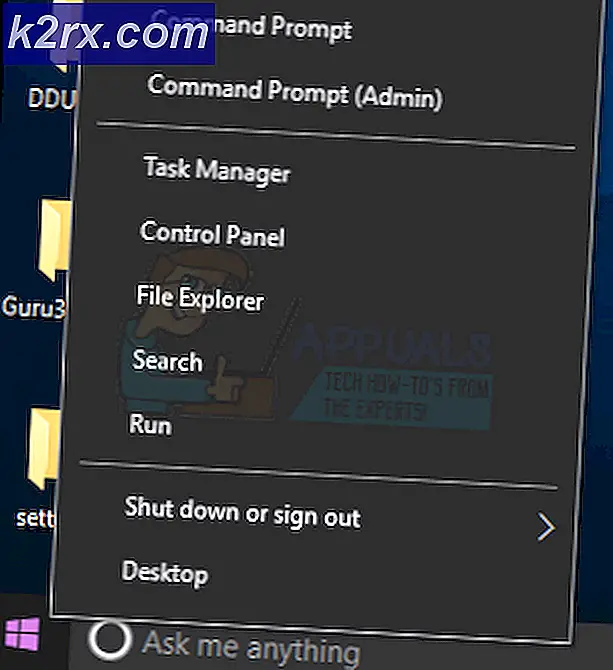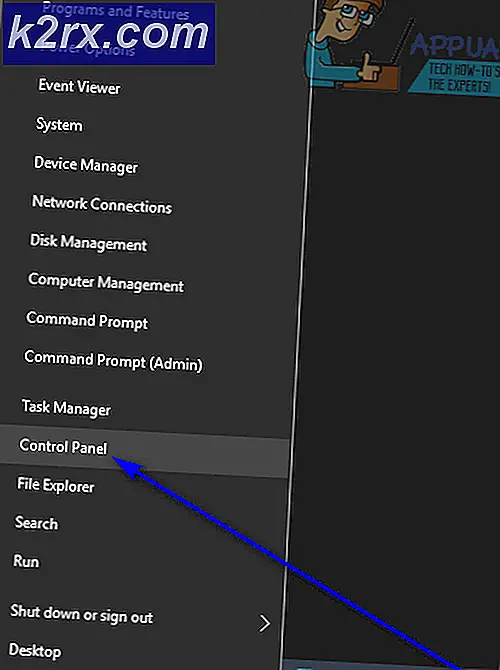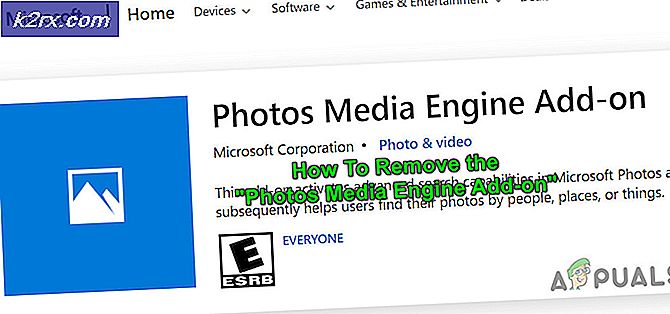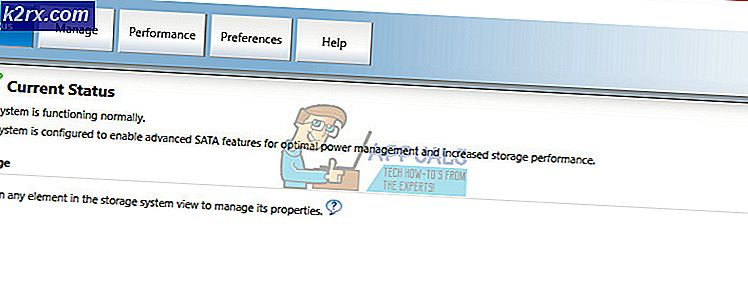Discord Güncellemesi Başarısız Hatası Nasıl Onarılır (Discord Güncelleme Döngüsü)
Uyuşmazlık hem oyuncular hem de çalışanlar için gerçekten iyi bir platform. Bununla birlikte, bazen onunla ilgili sorunlarla karşılaşmak gerçekten sinir bozucu olabilir, çünkü iş akışı ve takımınla konuşmana engel ol. Uyuşmazlık güncelleme yapamamak gerçekten yaygın bir hatadır. Uyuşmazlık kullanıcılar. Bu sorun en çok ne zaman tetiklenir? Uyuşmazlık kullanıcılara veya siz yüklerken yeni bir güncelleme gönderir Uyuşmazlık ilk kez. Bu makalede, sorununuzun çözüldüğünden emin olmak için elimizden gelenin en iyisini yapacağız.
Uyumsuzluğun güncellemede başarısız olmasının birkaç nedeni vardır. Bozulabilir "Update.exe" veya diğer programlarınız şunlarla çelişiyor olabilir: Anlaşmazlık. En basitinden gelişmiş düzeltmelere başlayarak, uyumsuzluk güncellemenizdeki başarısız sorunun çözülmesini sağlayacak birçok düzeltmemiz var. Aşağıdaki yöntemleri izleyin.
Yöntem 1: Discord'u Yönetici Olarak Çalıştırma
Bu, Discord güncellemenizin başarısız olduğu sorunu çözmeye çalışabileceğiniz gerçekten basit ama etkili bir düzeltmedir. Aşağıdaki adımları takip et:-
- Basitçe arayın Uyuşmazlık Arama Çubuğunda.
- Şimdi sağ tıklayın Uyuşmazlık ve tıkla "Yönetici olarak çalıştır"
- Sorunun devam edip etmediğini kontrol edin.
Çalıştırdıktan sonra sorun düzelirse Uyuşmazlık yönetici olarak ayarlayabilirsiniz Uyuşmazlık her zaman yönetici olarak çalıştırmak için. Bu adımları takip et:-
- Bulmak bir Uyuşmazlık Kısayol. Şimdi üzerine sağ tıklayın ve basın "Dosya konumunu aç".
- Şimdi basitçe sağ tıklayın "Update.exe" ve Özellikler'e basın.
- Şuraya gidin: "Uyumluluk" sekme.
- Şimdi kontrol ettiğinizden emin olun "Bu programı yönetici olarak çalıştırın".
- Şimdi uygula'ya basın.
- Sorunun devam edip etmediğini kontrol edin.
Yöntem 2: Discord Güncelleme dosyasını yeniden adlandırma
Bu geçici çözüm, discord'un Güncelleme dosyasını kullanmadığından emin olmanızı sağlar, eğer sorun bozulmuşsa, bunun yerine Güncelleme dosyasının yeni bir kopyasını internetten indirir ve bozuk dosyayı bununla değiştirir. Güncelleme dosyasını yeniden adlandırmak için şu adımları izleyin: -
- Şunu tutWindows Anahtarı veX'e basın. SeçKomut İstemi (Yönetici) veyaPowerShell (Yönetici).
- Aşağıdaki komutları yazıntek tek yeniden adlandır Uyuşmazlık Dosyayı güncelle: -
taskkill / f / im discord.exe
- Şimdi basın Windows + R anahtarları birlikte yazın ve yazın % LocalAppData% \ Discord.
- Açmak için enter tuşuna basın Discord’un veri klasörü.
- Şimdi sağ tıklayın update.exe dosyasını seçin ve Yeniden adlandır'a basın.
- Olarak yeniden adlandırın "UpdateBackup.exe".
- Şimdi basitçe açın Uyuşmazlık Masaüstünüzdeki kısayol ve Güncelleme başarılı olmalıdır.
Yöntem 3: Discord'u Düzgün Olarak Yeniden Yükleme
Şimdi yeniden yüklemeniz gerekecek Uyuşmazlık düzgün, ancak önce, discord'u bilgisayarınızdan tamamen kaldırmanız gerekecek. Bu işlem biraz zor olabilir çünkü bazı dosyalar gizlenebilir ve bazı klasörler size izin hatası verebilir. Yapabilmeniz için uygulamanız için bir dizi komut oluşturduk. sorunsuz ve kolay bu sorunu düzeltin.
- Şunu tutWindows Anahtarı veX'e basın. SeçKomut İstemi (Yönetici) veyaPowerShell (Yönetici).
- Aşağıdaki komutları yazıntek tek Discord'un sürecini tamamen öldür: -
taskkill / f / im discord.exe del / q / f / s% TEMP% \ *
- Şimdi içinde bulunan Klasörler Uyuşmazlığını silmemiz gerekecek.
- Basın Windows + R anahtarları birlikte yazın ve yazın %Uygulama verisi%
- Bul Uyuşmazlık klasör, üzerine sağ tıklayın ve Silme.
- Basın Windows + R tuşları tekrar bir araya getirin ve şimdi yazın % LocalAppData%
- Bul Uyuşmazlık klasör, üzerine sağ tıklayın ve Silme.
- Bu klasörler başarıyla silindikten sonra. Çalıştır'ı tekrar açın ve yazın "Kontrol".
- Şimdi tıklayın "Programı kaldır" altındaki seçenek "Programlar" kategori.
- Şimdi sadece Discord'u bulun ve kaldırın.
- Şimdi İndirin Anlaşmazlık Kurulumu bundan (bağlantı) [Henüz Yüklemeyin]
- İçinde bilgisayarınızı yeniden başlatın ağ ile güvenli mod. Bununla ilgili daha fazla bilgi edinebilirsiniz (burada)
- Önyükleme yaptıktan sonra ağ ile güvenli mod. Yüklemek Uyuşmazlık indirdiğiniz kurulumu kullanarak.
- Şimdi her şeyi yapmasına izin ver güncellemeler ve sorunun devam edip etmediğini kontrol edin.
Yöntem 4: Ağ Yapılandırmalarınızı Sıfırlama
Yukarıdaki yöntemler sizin için işe yaramadıysa, Ağ yapılandırmalarınızın doğru olmaması ve Discord'un sunucularına başarılı bir şekilde bağlanmamasına neden olma ihtimali vardır. Komutlarla CMD kullanarak Ağ yapılandırmalarınızı sıfırlayabiliriz. Ağ Ayarlarınızı doğru şekilde sıfırlamak için aşağıdaki adımları izleyin:
- Şunu tutWindows Anahtarı veX'e basın. SeçKomut İstemi (Yönetici) veyaPowerShell (Yönetici).
- Aşağıdaki komutları yazın tek tek Ağ Ayarlarınızı sıfırlamak için.
netsh winsock sıfırlama netsh int ip sıfırlama ipconfig/release ipconfig/renew ipconfig/flushdns
Bilgisayarınızı yeniden başlatın ve sorunun devam edip etmediğini kontrol edin.
Yöntem 5: Discord PTB'yi Yükleme
Discord'unuz çalışmıyorsa yapabileceğiniz bir çözüm var. Çoğu kişi bunu bilmiyor ancak indirebileceğiniz bir Discord herkese açık test beta istemcisi var. Resmidir ve Discord'un web sitesinde mevcuttur (buradan). Kurulumu indirdikten sonra her şey normal Discord'a benzer. Discord PTB'yi kurmanız ve çalıştırmanız yeterlidir. Normal discord dosyalarına herhangi bir bağlantı içermediğinden, bu kesinlikle sizin için çalışmalıdır.